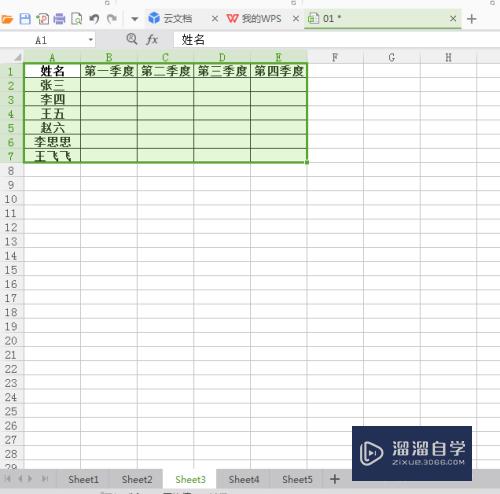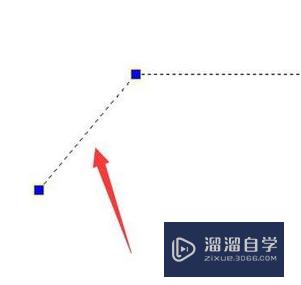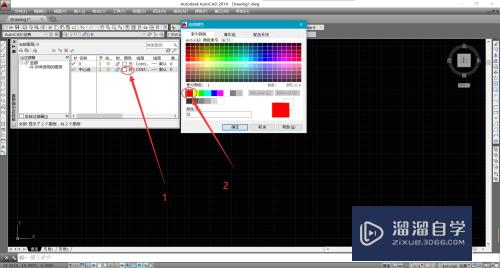CAD怎么对对象做文字注释(cad怎么对对象做文字注释图片)优质
CAD中的文字注释有多行文字。和单行文字。常用的为单行文字。但有时候一些标注需要贴合对应的对象来标注。那么CAD怎么对对象做文字注释?小渲来操作给大家参考参考。
工具/软件
硬件型号:雷神(ThundeRobot)911Zero
系统版本:Windows7
所需软件:CAD2019
方法/步骤
第1步
首先打开cad找到需要注释的对象。然后可以在默认菜单栏中看到文字——多行文字
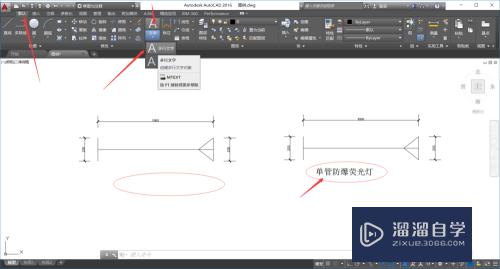
第2步
或者直接在菜单栏中的注释中找哦到多行文字
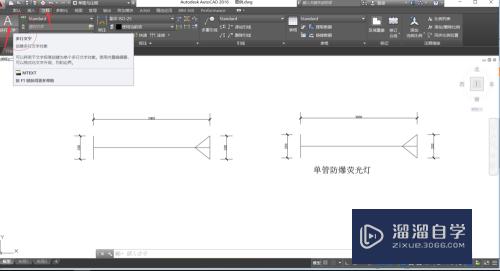
第3步
点击多行文字指定第一点
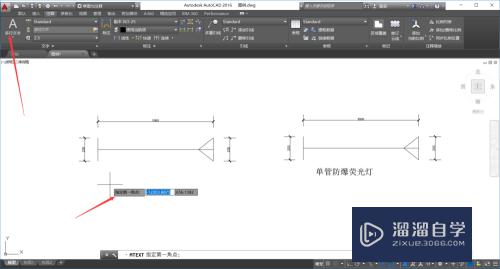
第4步
找好位置指定对角点。这个矩形框内即为文字框。
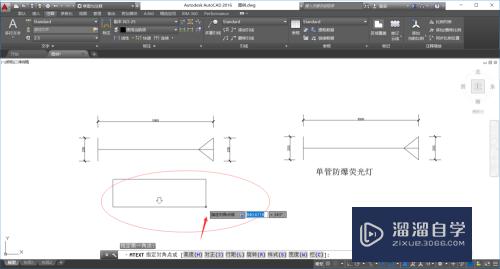
第5步
然后在框内输入文字。全选文字设置文字高度
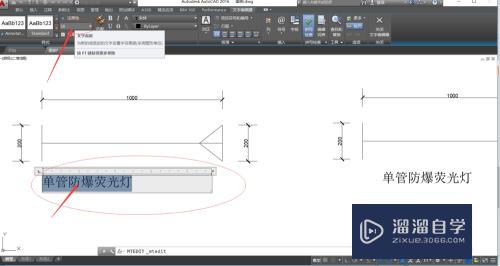
第6步
然后点击回车。文字可能会很大。这时再点击空白处。多行文字注释便完成了。文字高度根据对象而定可自行选择。
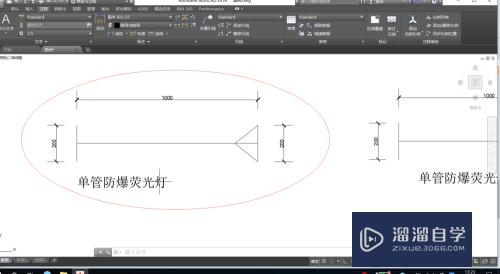
以上关于“CAD怎么对对象做文字注释(cad怎么对对象做文字注释图片)”的内容小渲今天就介绍到这里。希望这篇文章能够帮助到小伙伴们解决问题。如果觉得教程不详细的话。可以在本站搜索相关的教程学习哦!
更多精选教程文章推荐
以上是由资深渲染大师 小渲 整理编辑的,如果觉得对你有帮助,可以收藏或分享给身边的人
本文标题:CAD怎么对对象做文字注释(cad怎么对对象做文字注释图片)
本文地址:http://www.hszkedu.com/66283.html ,转载请注明来源:云渲染教程网
友情提示:本站内容均为网友发布,并不代表本站立场,如果本站的信息无意侵犯了您的版权,请联系我们及时处理,分享目的仅供大家学习与参考,不代表云渲染农场的立场!
本文地址:http://www.hszkedu.com/66283.html ,转载请注明来源:云渲染教程网
友情提示:本站内容均为网友发布,并不代表本站立场,如果本站的信息无意侵犯了您的版权,请联系我们及时处理,分享目的仅供大家学习与参考,不代表云渲染农场的立场!